Si vous êtes le genre de personne qui aime télécharger et essayer plusieurs distributions Linux, nous sommes sûrs que vous accueillerez à bras ouverts un télécharger accélérateur qui parle le discours et marche la promenade – celui qui fait ce que sa description dit.
Dans ce guide, nous vous présenterons Axel, un poids léger clone wget il n’y avait pas de dépendances (autre que gcc et makeutils).
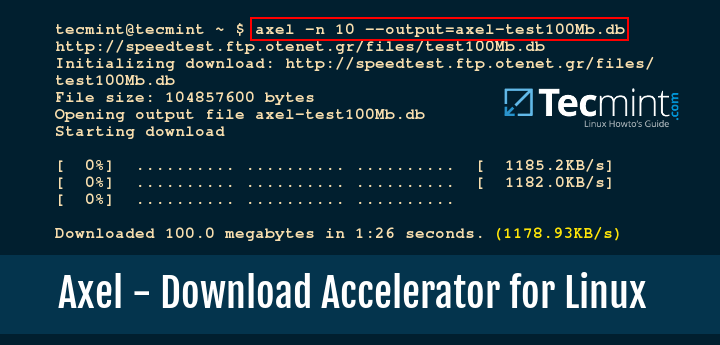
Bien que sa description indique qu’il est spécialement adapté aux systèmes à octets critiques, Axel peut être installé n’importe où et utilisé non seulement pour télécharger plusieurs fichiers simultanément via des liens HTTP / FTP mais aussi pour les accélérer.
Installation d’Axel, un accélérateur de téléchargement en ligne de commande pour Linux
Comme nous l’avons mentionné précédemment, Axel n’est pas simplement un autre outil de téléchargement. Il accélère HTTP et FTP téléchargements en utilisant plusieurs connexions pour récupérer des fichiers à partir de la destination et peuvent également être configurés pour utiliser plusieurs miroirs.
Si cela ne suffisait pas à vous motiver à l’essayer, ajoutons simplement cela Axel prend en charge l’abandon automatique et la reprise des connexions qui ne répondent pas ou qui ne renvoient aucune donnée après une période donnée.
De plus, si vous avez l’autorisation de le faire, vous pouvez utiliser axel pour ouvrir plusieurs connexions FTP simultanées à un serveur afin de multiplier la bande passante allouée par connexion.
Si vous n’êtes pas autorisé à le faire ou si vous n’en êtes pas sûr, vous pouvez à la place ouvrir plusieurs connexions vers des serveurs séparés et les télécharger à partir de tous en même temps.
Enfin et surtout, Axel diffère des autres Accélérateurs de téléchargement Linux en ce qu ‘il place toutes les données dans un seul fichier au moment du téléchargement, par opposition à l’écriture de données dans des fichiers séparés et à les joindre à un stade ultérieur.
Dans CentOS / RHEL 8/7, tu devras activer le référentiel EPEL pour installer axel:
# yum install epel-release # yum install axel
Dans Fedora, il est disponible à partir des référentiels par défaut.
# yum install axel # dnf install axel [On Fedora 23+ releases]
Dans Debian et dérivés tels que Ubuntu et Linux Mint, vous pouvez installer Axel directement avec aptitude:
# aptitude install axel
Au Arch Linux et les distributions associées telles que Manjaro Linux et OpenSUSE Linux, vous pouvez installer Axel directement avec:
$ sudo pacman -S axel [On Arch/Manjaro] $ sudo zypper install axel [On OpenSUSE]
Une fois l’axel installé, plongeons-nous avec les deux pieds.
Configuration d’Axel – Accélérateur de téléchargement Linux
Vous pouvez configurer axel en utilisant / etc / axelrc et transmettez les autres options souhaitées dans la ligne de commande lorsque vous l’appelez. Le fichier de configuration est bien documenté mais nous passerons en revue les options les plus utiles ici:
reconnect_delay est le nombre de secondes qu’axel attendra avant de réessayer de démarrer une nouvelle connexion au serveur.
max_speed est explicite. La valeur est donnée en octets par seconde (B / s). Vous souhaiterez peut-être définir cette variable sur une valeur appropriée après avoir pris en compte votre bande passante disponible. Cela vous aidera à empêcher axel de consommer une grande partie de votre bande passante pendant le téléchargement.
Important: Veuillez noter que le taux de téléchargement maximal réel dépendra de votre connexion Internet – il va sans dire que ce paramètre max_speed à 5 Mo / s ne fera rien si votre connexion Internet atteint son maximum 1,22 Mo / s (comme c’était le cas dans mon cas, comme vous le verrez dans les exemples ci-dessous – je viens de laisser cette valeur pour faire le point).
num_connections est le nombre maximum de connexions qu’axel tentera de démarrer. La valeur recommandée (4) est suffisant dans la plupart des cas et est donné principalement pour des raisons de respect pour les autres utilisateurs FTP. Veuillez noter que certains serveurs peuvent même ne pas autoriser plusieurs connexions.
connection_timeout indique le nombre de secondes pendant lesquelles axel attendra pour recevoir une réponse avant de tenter de l’abandonner et de la reprendre automatiquement.
http_proxy vous permet de définir un serveur proxy au cas où HTTP PROXY La variable d’environnement n’a pas été définie à l’échelle du système. Cette variable utilise le même format que HTTP PROXY (http: //: PORT).
no_proxy est une liste de domaines locaux, séparés par des virgules, qu’axel ne doit pas essayer d’atteindre via un proxy. Ce paramètre est facultatif.
buffer_size représente la quantité maximale, en octets, à lire à partir de toutes les connexions actuelles à la fois.
verbose vous permet de choisir si les messages liés au téléchargement seront imprimés à l’écran. Définissez-le sur 0 si vous souhaitez le désactiver, ou sur 1 si vous souhaitez toujours voir les messages.
interfaces vous permet de répertorier les interfaces réseau qui ont accès à Internet, si vous en avez plusieurs. Si ce n’est pas défini explicitement, axel utilisera la première interface de la table de routage.
Des options de configuration similaires sont disponibles à partir de:
# axel --help
Si vous regardez attentivement, vous vous rendrez compte que la plupart des options de ligne de commande ressemblent à celles du fichier de configuration. De plus, le -o (-production) une option vous permet de spécifier un nom de fichier de sortie.
S’il est utilisé, il remplacera le nom du fichier source. Si vous définissez l’une des options de ligne de commande, elles remplaceront celles définies dans le fichier de configuration.
Comment utiliser Axel pour télécharger des fichiers plus rapidement sous Linux
Nous utiliserons les paramètres suivants du fichier de configuration (décommentez les lignes correspondantes):
reconnect_delay = 20 max_speed = 500000 num_connections = 4 connection_timeout = 30 buffer_size = 10240 verbose = 1
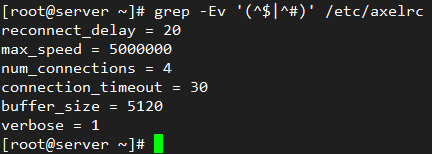
Nous allons maintenant comparer les temps de téléchargement de HTTP et FTP liens utilisant wget et Axel. Vous pouvez choisir n’importe quel fichier de n’importe quelle taille, mais pour plus de simplicité, nous allons télécharger 100 Mo fichiers disponibles à partir de:
- ftp: // test de vitesse:[email protected]/test100Mb.db
- http://speedtest.ftp.otenet.gr/files/test100Mb.db
Comparez les temps de téléchargement FTP et Axel
Téléchargement FTP avec wget (459 Ko / s en moyenne):
# wget ftp://speedtest:[email protected]/test100Mb.db
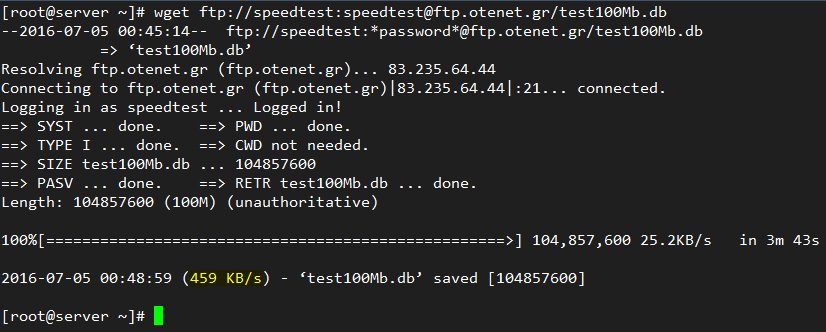
Téléchargement FTP avec axel (1181,43 Ko / s en moyenne):
# axel -n 10 --output=axel-test100Mb.db ftp://speedtest:[email protected]/test100Mb.db
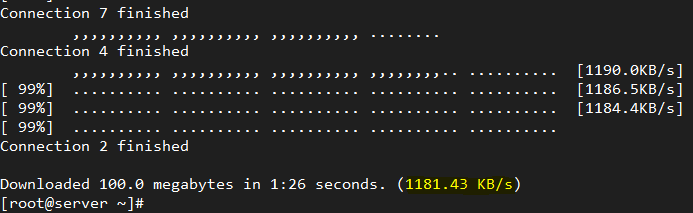
Comparez les temps de téléchargement HTTP et Axel
Téléchargement HTTP avec wget (482 Ko / s en moyenne):
# wget http://speedtest.ftp.otenet.gr/files/test100Mb.db
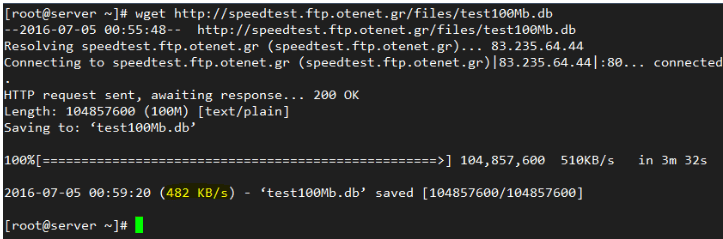
Téléchargement HTTP avec axel (1178,93 Ko / s en moyenne):
# axel -n 10 --output=axel-test100Mb.db http://speedtest.ftp.otenet.gr/files/test100Mb.db

Comme vous pouvez le voir dans les résultats des tests que nous avons effectués ci-dessus, Axel peut accélérer un FTP ou alors HTTP télécharger de manière significative.
Résumé
Dans cet article, nous avons expliqué comment utiliser Axel, un accélérateur de téléchargement FTP / HTTP, et a montré comment il fonctionne plus rapidement que d’autres programmes tels que wget car il peut ouvrir plusieurs connexions simultanées à des serveurs distants.
Ne manquez pas: Les 5 gestionnaires de téléchargement les plus populaires pour vos systèmes Linux
Ne manquez pas: 10 Exemples de commandes Wget (Linux File Downloader) sous Linux
Nous espérons que ce que nous avons montré ici vous motive à essayer axel. N’hésitez pas à nous faire part de vos questions ou commentaires sur cet article en utilisant le formulaire ci-dessous. Nous avons toujours hâte de recevoir les commentaires de nos lecteurs.
Si vous appréciez ce que nous faisons ici sur TecMint, vous devriez considérer:
TecMint est le site communautaire à la croissance la plus rapide et le plus fiable pour tout type d’articles, de guides et de livres Linux sur le Web. Des millions de personnes visitent TecMint! pour rechercher ou parcourir les milliers d’articles publiés disponibles GRATUITEMENT à tous.
Si vous aimez ce que vous lisez, pensez à nous acheter un café (ou 2) en guise de remerciement.
Nous sommes reconnaissants pour votre soutien sans fin.
.






![10 exemples de commandes Gzip [Compress Files in Linux]](https://media.techtribune.net/uploads/2023/06/Gzip-Command-in-Linux-238x178.png)




